
So beschleunigen Sie Android Telefon ganz einfach mit 13 fantastischen Tipps

Sie fragen sich, wie Sie Ihr Android Telefon beschleunigen können? Du bist nicht allein. Im Laufe der Zeit kann es sein, dass Android Telefone aufgrund verschiedener Faktoren langsamer werden, beispielsweise aufgrund von Speicherproblemen, veralteter Software oder zu vielen Apps, die im Hintergrund ausgeführt werden. In diesem Leitfaden gehen wir auf einige häufige Gründe ein, warum Ihr Android möglicherweise langsam arbeitet, und geben 13 praktische Tipps, die Ihnen helfen, Ihr Gerät schneller zu machen. Befolgen Sie diese Tricks und Ihr Telefon funktioniert wieder wie neu.

Bevor Sie sich damit befassen, wie Sie die Leistung Ihres Telefons steigern können, ist es wichtig zu verstehen, warum es überhaupt langsam sein kann. Zu den häufigsten Ursachen dafür, dass Telefone langsam werden, gehören:
Ein Android Telefon zu beschleunigen ist nicht so schwierig. So machen Sie Android Telefone schneller.
Wie Sie sehen, können Sie einen langsamen Computer reparieren, indem Sie ihn erneut starten. Das Gleiche gilt auch für ein Android -Gerät. Durch Drücken der „Power“-Taste und Auswahl von „Neustart“ auf Ihrem Telefon können Sie den Hintergrund laufender Apps, Prozesse usw. löschen.
Allerdings kann es sein, dass Ihr Gerät in ein paar Tagen wieder langsamer wird. Glücklicherweise bieten Hersteller wie Samsung, OPPO, OnePlus und Xiaomi die Möglichkeit, einen automatischen Neustart des Geräts zu festgelegten Zeiten zu planen. So können Sie auch die Funktion Ihres Geräts voll ausnutzen und es regelmäßig neu starten.

Stellen Sie sicher, dass auf Ihrem Android Telefon die neueste Softwareversion ausgeführt wird. Heutzutage optimiert Google Android regelmäßig und auch große Smartphone-Hersteller bieten ihren Nutzern regelmäßige Software-Updates an. Sie können Ihr Android Gerät auf die neueste Betriebssystemversion aktualisieren, um die Systemleistung zu verbessern und mehr Systemspeicher freizugeben, was die Ladezeit der App beschleunigt und die Laufruhe des Systems perfektioniert.

Sie können Ihr Android Smartphone auch beschleunigen, indem Sie die Hintergrundprozesse einschränken. Allerdings wird dadurch der Wechsel zwischen anderen Apps verlangsamt.
Wie behebe ich, dass Android langsam läuft?
Schritt 1. Öffnen Sie die Einstellungen Ihres Telefons und tippen Sie auf „System“.
Schritt 2. Klicken Sie auf „Über das Telefon“ und tippen Sie sieben Mal auf die „Build-Nummer“. Wenn Sie dazu aufgefordert werden, geben Sie Ihr Passwort ein, um Ihre Identität zu authentifizieren.
Schritt 3. Kehren Sie zum letzten Bildschirm zurück, um die „Entwickler“-Optionen zu finden.
Schritt 4: Wählen Sie unter Entwickleroptionen die Option „Hintergrundprozesslimit“.
Schritt 5: Wählen Sie eine bestimmte Option aus, um die Hintergrundaktivitäten einzuschränken. Sie können beispielsweise „Keine Hintergrundprozesse“ wählen, um die beste Leistung zu erzielen.
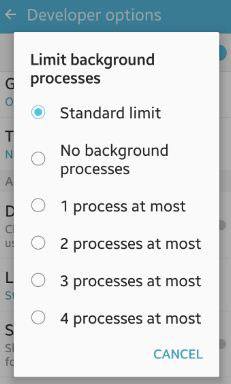
Die nicht verwendeten Apps beanspruchen möglicherweise viel Speicherplatz auf Ihrem Telefon und werden im Hintergrund ausgeführt. So können Sie ungenutzte oder unnötige Apps von Drittanbietern deinstallieren, um die Systemleistung zu verbessern und die Akkulaufzeit zu verlängern.
Es gibt viele verschiedene Möglichkeiten, die Ihnen dabei helfen können, Apps erfolgreich zu deinstallieren. Sie können das „App“-Symbol auf dem Startbildschirm gedrückt halten, bis neben der App weitere Menüs angezeigt werden. Tippen Sie dann auf das Symbol „Deinstallieren“, um es zu entfernen, oder ziehen Sie die App zur Deinstallationsaufforderung auf dem oberen Bildschirm.

Die meisten Android Geräte verfügen über integrierte Sicherheitsfunktionen. Antiviren-Apps von Drittanbietern können die Leistung verlangsamen. Deinstallieren Sie sie daher, wenn sie nicht benötigt werden.
Caches helfen dabei, Apps schnell zu laden. Wenn Sie einige Apps jedoch nicht häufig verwenden, belegen diese Caches wertvollen Gerätespeicher. Daher können Sie Caches aus ungenutzten Apps entfernen, um mehr Speicherplatz freizugeben und die Leistung des Telefons zu steigern. Sie können dies über das App-Einstellungsmenü tun: Gehen Sie zu „Einstellungen“ > „Apps“ > wählen Sie die App aus, deren Caches Sie löschen möchten > „Speicher“ > „Cache leeren“.

Ein überladener Startbildschirm mit zu vielen Apps und Widgets kann dazu führen, dass Ihr Android Telefon langsam läuft und einfriert. Vereinfachen Sie Ihren Startbildschirm für eine bessere Leistung.
Google behauptet, Nutzer über die Geräteleistung zu informieren, wenn der Speicherplatz weniger als 10 % beträgt. Wir glauben, dass es besser ist, Ihr Android Smartphone zu beschleunigen, wenn der ungenutzte Speicher etwa 20 % beträgt.
Schritt 1: Gehen Sie zur App „Einstellungen“.
Schritt 2. Scrollen Sie nach unten, um die Option „Speicher“ auszuwählen. Wenn der verfügbare Speicher weniger als 80 % beträgt, löschen Sie unwichtige große Dokumente /Mediendateien/Apps, um mehr internen Speicher freizugeben.

Wie kann man ein langsames Android Telefon reparieren? Einige moderne Apps bieten Benutzern auch die Lite- oder Go-Versionen an, die kleiner und weniger einfallsreich als Vollversionen sind und für alte oder Low-End Android Smartphones mit begrenztem Speicher und RAM geeignet sind. Zu diesen Apps gehören Camera Go, Google Go, Maps Go, Spotify, Facebook, Twitter, Skype usw. Sie können die Lite-Version der Apps entsprechend installieren.
Animationen und Live-Hintergründe sehen gut aus, verbrauchen aber Rechenleistung. Deaktivieren Sie sie in den Einstellungen Ihres Telefons, um die Leistung zu steigern.
Schritt 1: Gehen Sie zu „Einstellungen“ > „Über das Telefon“ > tippen Sie sieben Mal auf „Build-Nummer“, um die Entwickleroptionen zu aktivieren.
Schritt 2. Deaktivieren oder reduzieren Sie die Animationen und Live-Hintergründe, indem Sie die „Fensteranimationsskala“, „Animatordauerskala“ und „Übergangsanimationsskala“ anpassen.
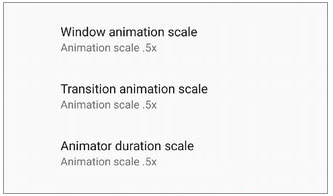
Wenn Sie den komplexen Prozess ertragen können, verleiht die Installation eines benutzerdefinierten ROM oder eines Betriebssystems eines Drittanbieters auf Ihrem Gerät Ihrem Telefon ein zweites Leben. Darüber hinaus ist ein benutzerdefiniertes ROM besonders hilfreich, wenn der Gerätehersteller keine neuen Updates mehr herausbringt. Dennoch ist es inoffiziell und funktioniert möglicherweise instabil. Deshalb bieten wir Ihnen hier keinen konkreten Leitfaden an. Bei Interesse können Sie aber im Internet ein passendes Custom-ROM finden.
Angenommen, Sie haben alle oben genannten Methoden durchlaufen, aber nichts hilft dabei, Android Telefone schneller zu machen. In diesem Fall können Sie versuchen , Ihr Gerät auf die Werkseinstellungen zurückzusetzen, um die Systemleistung zu verbessern. Im Allgemeinen wird Ihr Gerät auf den Originalzustand zurückgesetzt und alle Daten werden gelöscht .
Wenn Sie bereit sind, einen Werksreset durchzuführen, fahren Sie mit den folgenden Schritten fort.
Schritt 1. Öffnen Sie die Geräteeinstellungen.
Schritt 2. Klicken Sie auf „System“ > „Zurücksetzen“ > „Zurücksetzen auf Werkseinstellungen“. Befolgen Sie die Anweisungen auf dem Bildschirm, um den Vorgang zum Zurücksetzen auf die Werkseinstellungen abzuschließen.

Coolmuster Android Eraser ist ein einfaches Tool zum Löschen aller Daten von Ihrem Android Telefon ohne Wiederherstellungsmöglichkeit. Es bietet drei Sicherheitsstufen und eignet sich am besten, wenn Sie Ihre alten Android Telefone aufgeben, spenden oder recyceln. Bitte vergessen Sie nicht , Ihre Android Daten zu sichern . Andernfalls verlieren Sie Ihre Daten für immer. Es unterstützt verschiedene Datentypen, darunter Kontakte, Anrufprotokolle, SMS, Musik, Videos, Audio, Apps, E-Books, Kontoinformationen und Passwörter usw. Natürlich funktioniert es mit allen Android Telefonen und -Tablets ( Android 6.0 und höher), z wie Samsung Galaxy S24 Ultra/S24, Xiaomi, Google, HTC, Sony, LG usw.
Wie kann ich das Problem beheben, dass das Android -System langsam läuft?
01 Installieren und starten Sie Coolmuster Android Eraser auf Ihrem Computer.
02 Verbinden Sie Ihr Android Telefon über ein USB-Kabel mit dem Computer. Aktivieren Sie als Nächstes das USB-Debugging auf Ihrem Telefon, autorisieren Sie die erforderlichen Berechtigungen und tippen Sie auf „OK“, um fortzufahren.

03 Klicken Sie auf der Benutzeroberfläche auf „Löschen“ > wählen Sie eine Sicherheitsstufe aus der entsprechenden Spalte > tippen Sie auf „OK“ > geben Sie „Löschen“ in das leere Feld ein > klicken Sie auf „Löschen“ > tippen Sie auf „OK“, um den Vorgang zu bestätigen. Danach wird mit dem Löschen Ihres Telefons begonnen.

04 Nachdem Sie Ihre Android Daten gelöscht oder überschrieben haben, setzen Sie Ihr Android Gerät in den Einstellungen auf die Werkseinstellungen zurück und richten Sie das Gerät als neu ein.

Coolmuster Android Assistant ( Android Version) ist eine Anwendung, die Ihnen helfen kann, Ihre Dateien und Apps zu verwalten, Junk-Daten zu löschen und Ihr Gerät zu optimieren. Damit können Sie Ihr Android Telefon oder -Tablet ganz einfach beschleunigen, indem Sie gleichzeitig unerwünschte Dateien löschen und nutzlose Apps deinstallieren. So arbeiten Sie:
01 Laden Sie diese Android Reinigungs-App herunter, installieren Sie sie und starten Sie sie auf Ihrem Android Telefon.
02 Tippen Sie auf das „Kreis“-Symbol in der Mitte des Bildschirms. Anschließend werden Junk-Dateien sofort aus dem internen Speicher Ihres Android entfernt.

03 Um unnötige Dateien in Android Ordnern zu löschen, können Sie auf „Dateiverwaltung“ tippen und den gewünschten Dateityp auswählen. Anschließend können Sie Ihre Dateien problemlos auswählen und löschen. All diese Vorgehensweisen können Ihr Android Telefon beschleunigen.

Möglicherweise haben Sie am Ende des Artikels verstanden, wie Sie ein Android Telefon beschleunigen können. Sie können die oben genannten Methoden einzeln ausprobieren, um Ihr Android Smartphone zu beschleunigen. Wenn Sie nur einige Ihrer Telefondaten sicher bereinigen möchten, um Ihr Telefon zu beschleunigen, sollte Coolmuster Android Assistant ( Android Version) Ihre erste Wahl sein. Wenn Ihnen Datenverlust nichts ausmacht, können Sie direkt zu Coolmuster Android Eraser wechseln, der schneller und einfacher ist und eine höhere Erfolgsquote aufweist.
Verwandte Artikel:
[Behoben] So löschen Sie Android mit zwei effektiven Methoden aus der Ferne
Wie lösche ich Textnachrichten dauerhaft auf Android ? [3 effektive Möglichkeiten]

 Handy-Radiergummi & Reiniger
Handy-Radiergummi & Reiniger
 So beschleunigen Sie Android Telefon ganz einfach mit 13 fantastischen Tipps
So beschleunigen Sie Android Telefon ganz einfach mit 13 fantastischen Tipps





